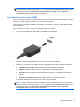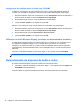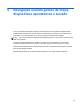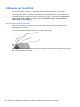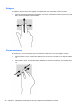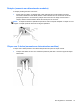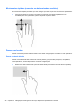User Guide - Windows 8
Table Of Contents
- Primeiros passos
- Apresentação do computador
- Conexão a uma rede
- Recursos de entretenimento
- Navegação usando gestos de toque, dispositivos apontadores e teclado
- Gerenciamento de energia
- Início da suspensão e da hibernação
- Utilizando o medidor de energia e as configurações de energia
- Seleção de um plano de energia
- Funcionamento com energia da bateria
- Bateria lacrada de fábrica
- Remoção de bateria que pode ser substituída pelo usuário
- Localização de informações sobre a bateria
- Economia de energia da bateria
- Identificação de níveis de bateria fraca
- Solução de uma condição de bateria fraca
- Solução de uma condição de baixo nível de carga da bateria quando há uma fonte de alimentação extern ...
- Solução de uma condição de baixo nível de carga da bateria quando não há uma fonte de alimentação di ...
- Solução de uma condição de baixo nível de carga da bateria quando o computador não sai da hibernação
- Armazenamento de uma bateria substituível pelo usuário
- Descarte de uma bateria substituível pelo usuário
- Substituição de uma bateria substituível pelo usuário
- Funcionamento com alimentação de CA
- HP CoolSense (somente em determinados modelos)
- Atualização de software com a tecnologia Intel Smart Connect (somente em determinados modelos)
- Desligando o computador
- Gerenciamento e compartilhamento de informações
- Manutenção do computador
- Proteção do computador e das informações
- Uso do utilitário de configuração (BIOS) e diagnósticos do sistema
- Backup, restauração e recuperação
- Especificações
- Descarga eletrostática
- Índice
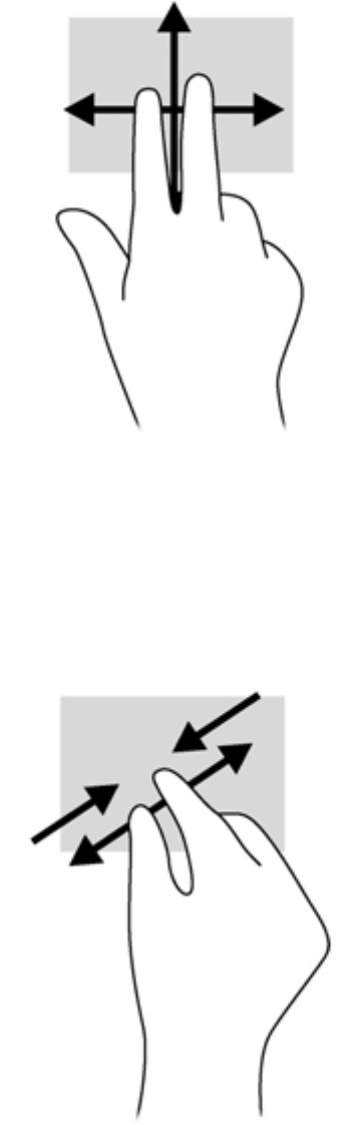
Rolagem
A rolagem é útil para mover uma página ou imagem para cima, para baixo ou para os lados.
● Coloque dois dedos ligeiramente separados na zona do TouchPad e arraste-os para cima, para
baixo, para a esquerda ou para a direita.
Pinçamento/zoom
O pinçamento e o zoom permitem que você aumente ou diminua o zoom em imagens e textos.
●
Para aumentar o zoom, coloque dois dedos juntos na zona do TouchPad e, em seguida, afaste-
-os.
● Para reduzir o zoom, coloque dois dedos afastados na zona do TouchPad e, em seguida, junte-
-os.
36 Capítulo 5 Navegação usando gestos de toque, dispositivos apontadores e teclado